
Láb- és végjegyzetek használata a Mac Pages appjában
Egy dokumentum tartalmazhat lábjegyzeteket, amelyek az oldal alján jelennek meg, vagy végjegyzeteket, amelyek a dokumentum vagy egy szakasz végén jelennek meg. Ugyanazon dokumentumon belül nem hozhat létre lábjegyzeteket és végjegyzeteket egyszerre, de konvertálhatja a dokumentum minden jegyzetét egyik típusból a másikká.
Alapértelmezés szerint a lábjegyzetek és a végjegyzetek arab számokkal lesznek számozva a teljes dokumentumban, de módosíthatja ezt a formázást.
Az oldalsáv Lábjegyzetek lapjának vezérlőivel formázhatók a lábjegyzetek és végjegyzetek.
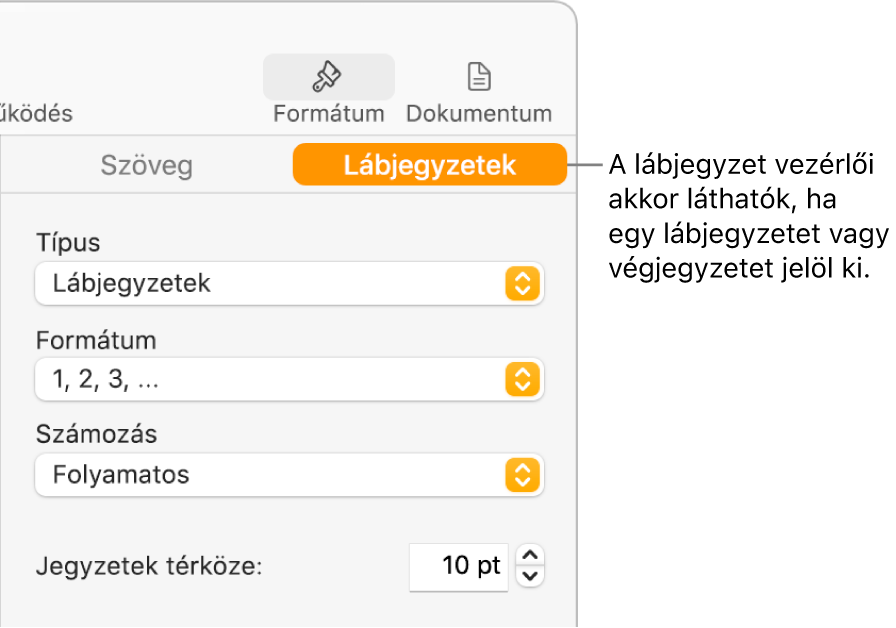
Jegyzet beszúrása
Amikor először beszúr egy jegyzetet, az alapértelmezés szerint lábjegyzet lesz. Ha inkább végjegyzeteket szeretne elhelyezni, először adja hozzá a lábjegyzetet, majd alakítsa át végjegyzetté.
Megjegyzés: Szövegszerkesztő-dokumentumban csak a szövegtörzshöz adhat idézetet, a szövegmezőkben található szövegekhez nem.
Kattintson oda a szövegben, ahová be szeretné szúrni a lábjegyzet vagy a végjegyzet szimbólumát.
Kattintson a
 gombra az eszközsoron, majd válassza ki a Lábjegyzet lehetőséget.
gombra az eszközsoron, majd válassza ki a Lábjegyzet lehetőséget.Az app beszúrja a szövegbe a szimbólumot, és a beszúrási pont a lábjegyzet oldal alján található szövegmezőre ugrik.
Írja be a lábjegyzet szövegét.
Továbbá hozzáadhat objektumokat (pl. Képeket és alakzatokat) a lábjegyzetekhez, hogy azok a szövegbe ágyazva jelenjenek meg.
Jegyzetek egyik típusról a másikra való átalakítása
Mivel a dokumentumok csak egy jegyzettípust tartalmazhatnak, a dokumentumban lévő összes jegyzet módosul, amikor egy jegyzetet egy másik típusúvá alakít.
Kattintson bármelyik jegyzetre a dokumentumban.
Kék doboz jelenik meg minden jegyzet körül a dokumentumban.
A Formátum
 oldalsávon kattintson a Lábjegyzetek lapra.
oldalsávon kattintson a Lábjegyzetek lapra.Kattintson a Típus előugró menüre, és válasszon egy jegyzettípust.
A lábjegyzetek az oldal aljára kerülnek. A végjegyzetek a dokumentum utolsó oldalára kerülnek. A szakaszvégjegyzetek az aktuális szakasz utolsó oldalára kerülnek.
A jegyzetszöveg külalakjának módosítása
A szöveg megjelenése módosítható a dokumentum egyetlen vagy összes jegyzete esetén is.
Tegye a következők valamelyikét:
Összes jegyzet módosítása: Kattintson egy jegyzetre. Kék doboz jelenik meg minden jegyzet körül a dokumentumban.
Egyetlen jegyzet módosítása: Jelölje ki a módosítani kívánt jegyzetben csak a szöveget.
A Formátum
 oldalsávon kattintson a Szöveg lapra, majd a Stílus gombra.
oldalsávon kattintson a Szöveg lapra, majd a Stílus gombra.A Betű szakasz vezérlőivel módosíthatja a szöveg kinézetét.
A jegyzeteket jelölő szimbólumok módosítása
Számokkal vagy más szimbólumokkal, például csillaggal (*) vagy lábjegyzetjellel (†) jelezheti a jegyzeteket.
Kattintson bármelyik jegyzetre a dokumentumban.
Kék doboz jelenik meg minden jegyzet körül a dokumentumban.
A Formátum
 oldalsávon kattintson a Lábjegyzetek lapra.
oldalsávon kattintson a Lábjegyzetek lapra.Kattintson Formátum előugró menüre, és válasszon ki egy stílust.
A dokumentumban található összes szimbólum módosul.
Jegyzetek számozásának módosítása
Alapértelmezés szerint a lábjegyzetek és a végjegyzetek a teljes dokumentumban egy sorszámozás szerint lesznek beszámozva, de a számozást (vagy a szimbólumok sorozatát) elölről kezdheti minden oldal vagy dokumentumszakasz elején (minden egyes szakasztörés után).
Kattintson bármelyik jegyzetre a dokumentumban.
A Formátum
 oldalsávon kattintson a Lábjegyzetek lapra.
oldalsávon kattintson a Lábjegyzetek lapra.Kattintson a Számozás előugró menüre, majd válasszon a lehetőségek közül.
Jegyzet eltávolítása
Kattintson a szövegben rögtön a törölni kívánt jegyzet szimbóluma mögé, majd nyomja le a Delete billentyűt.
A jegyzet törölve lesz, és a szimbólumok minden fennmaradó jegyzetben frissülnek a sorozatban betöltött új pozíciójuknak megfelelően.
Tipp: Ha duplán kattint egy idézetszámra a szövegben, a beszúrási pontot a számhoz kapcsolódó lábjegyzetben vagy végjegyzetben helyezheti el, ha pedig duplán kattint egy idézetben a számra, a beszúrási pontot a szövegben az idézet száma mellett helyezheti el.